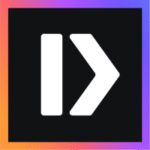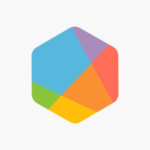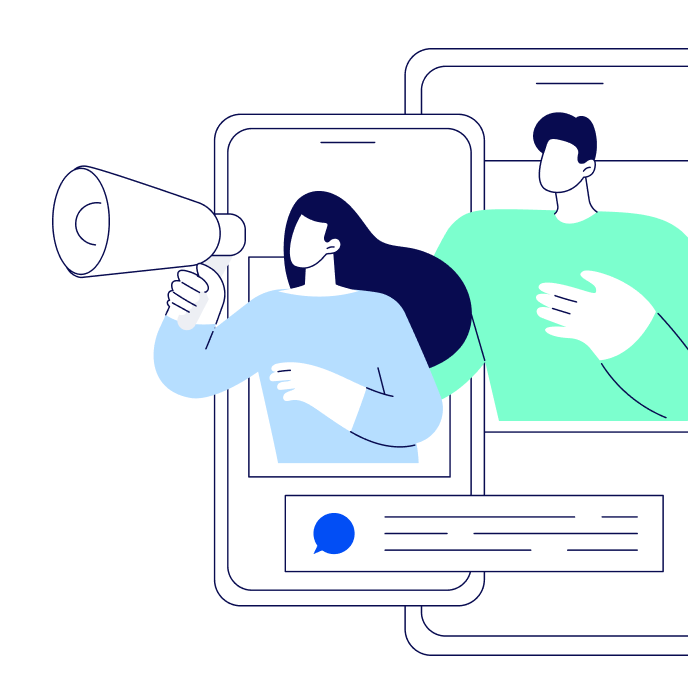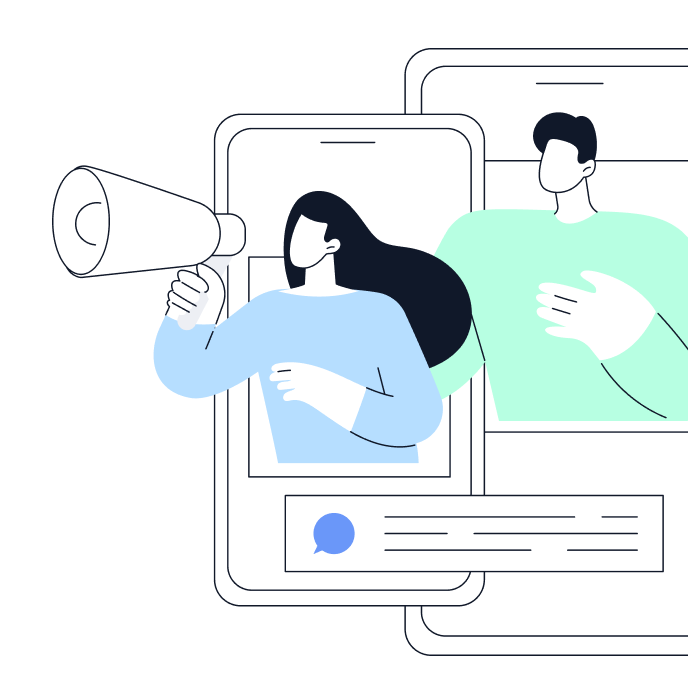12 astuces pour Twitch
Les astuces à connaître pour utiliser Twitch efficacement.

Lancé en juin 2011, Twitch est un service de streaming vidéo en direct et de VOD. La majorité des contenus diffusés sont des parties de jeux vidéo, partagées et commentées par des gamers du monde entier. Les spectateurs peuvent interagir avec les streamers, grâce à un système de chat en direct. Découvrez des astuces pour vous aider à utiliser Twitch de manière plus efficace.
1. Apparaître hors ligne
Vous pouvez apparaître hors-ligne si vous le souhaitez. Ainsi, votre statut sera caché à tout le monde, y compris à vos amis. Vous ne serez pas visible dans les chats. Pour passer en mode hors-ligne, il vous suffit de cliquer sur votre icône de profil en haut à droite, et de choisir l’option invisible.
2. Activer le mode « ne pas déranger »
Ce mode permet de bloquer les nouveaux chuchotements. Il est particulièrement utile lorsque vous recevez beaucoup de messages et que vous regardez un live en même temps. Pour l’activer, il vous suffit de cliquer sur l’engrenage, dans la boîte de dialogue, et cocher l’option ne pas déranger.
3. Détacher la vidéo
Il est bien évidement possible de passer la vidéo en mode full-screen pour profiter du plein écran, mais vous pouvez également « pop-out » la fenêtre, pour visionner le contenu dans une fenêtre différente, tout en ayant accès à l’interface Twitch. Vous pouvez activer cette option en cliquant sur popout player dans l’icône d’engrenage du lecteur vidéo.
4. Activer le mode « théâtre »
Cette fonctionnalité est l’une des plus utiles et pourtant elle reste très méconnue. Le mode théâtre vous permet de regarder le live en plein écran, tout en conservant le chat, et les barres d’options disponibles. Ainsi vous pouvez interagir en direct sans avoir à quitter le mode « théâtre ». Les zones d’écran inutilisées sont couvertes d’un fond noir lisse, pour vous aider à rester concentré sur le live.
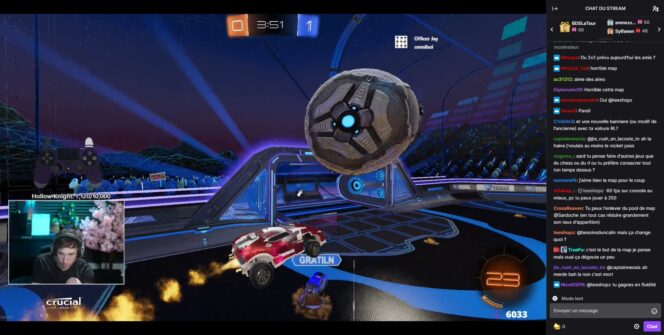
5. Regarder les rediffusions
Twitch propose aux streamers de publier les rediffusions des lives sur sa chaîne. Les spectateurs qui ont manqué le live peuvent ainsi rattraper la partie qu’ils n’ont pas pu regarder en direct. Pour voir les vidéos archivées par un streamer, vous pouvez vous rendre sur sa chaîne et cliquer sur vidéos.
6. Créer et partager un clip
Il existe une fonctionnalité appelée clip, qui permet d’isoler une courte partie du live pour la partager sur les réseaux sociaux, ou juste la sauvegarder. Pour réaliser un clip, il vous suffit de cliquer sur l’icône en bas à droite du lecteur vidéo, ou d’utiliser le raccourci alt + X. Une fois la séquence isolée, vous pouvez lui donner un titre et la partager sur la plateforme de votre choix par le biais d’un lien.

7. Utiliser le mode audio uniquement (sur mobile)
Il est possible d’accéder uniquement au flux audio d’un live, via l’application mobile (iOS ou Android), pour économiser ses données mobiles. Vous pouvez ainsi écouter vos programmes préférés lors de vos déplacements. Pour activer ce mode, il suffit de se rendre dans les paramètres de l’application, et de sélectionner audio only.
8. Activer l’authentification à deux facteurs
Vous pouvez renforcer la sécurité de votre compte Twitch en activant l’authentification à deux facteurs. Pour activer cette sécurité supplémentaire, rendez vous dans l’onglet Paramètres, puis choisissez Sécurité et confidentialité et enfin activer l’authentification à deux facteurs.
9. Souscrire à Prime Gaming pour bénéficier d’avantages
En s’abonnant à Prime Gaming, vous soutenez à la fois la plateforme et le streamer chez qui vous dépensez votre abonnement. En effet, cet abonnement mensuel permet de rémunérer un streamer, et de bénéficier d’avantages exclusifs (émotes supplémentaires sur le chat, pouvoir parler sur un chat réservé aux abonnés…). Il est renouvelable chaque mois, et le prix de base de l’abonnement est de 5,99 € / mois. Les abonnés Amazon Prime bénéficient automatiquement d’un abonnement Prime Gaming, sans frais supplémentaires.

10. Débloquer des cadeaux
Il est possible d’obtenir des offres spéciales sur certains jeux grâce à Twitch. En effet, certaines versions bêta des jeux sont offertes aux utilisateurs Twitch grâce à un système de drop, comme par exemple lors de la sortie du FPS de Riot Games, Valorant. Les abonnés Prime Gaming bénéficient souvent de skins exclusifs ou de contenus supplémentaires pour les jeux, grâce à cette fonctionnalité.
11. Devenir affilié Twitch
Le programme affilié Twitch permet au bénéficiaire de gagner de l’argent grâce à la plateforme. Il ouvre la possibilité aux spectateurs de s’abonner à la chaîne du bénéficiaire avec leur Prime Gaming (ou d’acheter un abonnement supplémentaire). Il est nécessaire de remplir les conditions suivantes pour accéder au statut d’affilié :
- avoir 50 followers,
- avoir une moyenne minimum de 3 spectateurs par live,
- avoir streamé minimum 500 minutes sur 7 jours différents lors des 30 derniers jours.
12. Héberger d’autres streamers
Pour les streamers, lorsque vous êtes en live sur votre chaîne, vous avez la possibilité d’offrir votre visibilité à un autre streamer en hébergeant sa chaîne. Si vous effectuez cette action à l’issue de votre live, les spectateurs présents seront automatiquement redirigés sur le live du streamer visé. Il sera averti de votre hébergement par un message de Twitch. Pour effectuer cette action, allez dans Paramètres >Chaînes et vidéos et activez Hébergement automatique.


Évaluez BDM
Simple ou compliqué, ennuyeux ou captivant... nous avons besoin de vous pour améliorer notre site. Quelques minutes suffisent !
Je donne mon avis